
El error NVLDDMKM.SYS se manifiesta en Windows 7 X64 y, como resultó, Windows 8 64 bit tampoco está protegido de este error. El problema está relacionado con los controladores de tarjetas de video NVIDIA. Entonces, tratamos con cómo resolver el problema.
En varios foros, existen diferentes maneras de resolver las soluciones de error NVLDDMKM.SYS, DXGKRNL.SYS y DXGMMS1.sys, que en términos generales se reducen al Consejo, vuelva a instalar los controladores NVIDIA GEFORCE o reemplace el archivo nvlddmkm.sys en la carpeta System32 . Describiré estas formas más cerca del final de las instrucciones para resolver el problema, pero comience con un poco más, método de trabajo.
Corregir el error nvlddmkm.sys
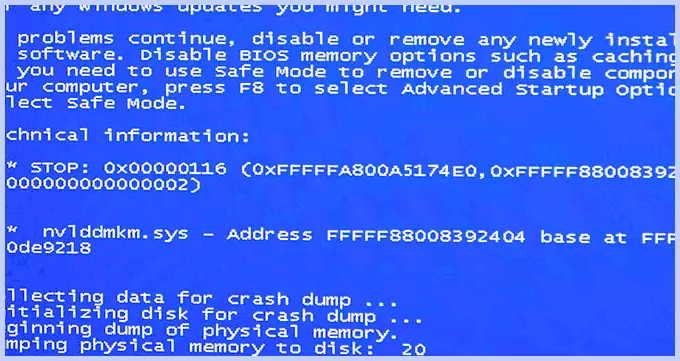
Pantalla azul de la muerte bsod nvlddmkm.sys
Vamos a empezar. La instrucción es adecuada en caso de una pantalla de muerte azul (BSOD) en Windows 7 y Windows 8 y la apariencia de un error 0x00000116 Video_TDR_Error (código puede diferir) con uno de los archivos:
- Nvlddmkm.sys
- Dxgkrnl.sys
- Dxgmms1.sys
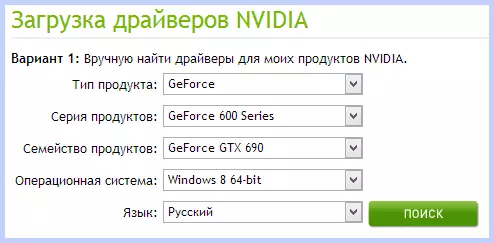
Descargar los conductores de NVIDIA
Lo primero que se debe hacer es descargar el programa Free DriverSeeper (Buscar en Google, está diseñado para completar cualquier controlador del sistema y todos los archivos, que están conectados), así como los últimos controladores de WHQL para la tarjeta de video NVIDIA de El sitio oficial http://nvidia.ru y el programa para la limpieza del Registro de CCleaner. Instale Driversweeper. A continuación, realice las siguientes acciones:
- Vaya al modo seguro (en Windows 7, en la tecla F8 cuando la computadora está activada, o: Cómo ingresar el modo seguro de Windows 8).
- Uso del programa DRIVERSWEPER, elimine todos los archivos de la tarjeta de video (y no solo) NVIDIA desde el sistema: ningún controlador NVIDIA, incluido el sonido HDMI, etc.
- Además, mientras aún está en modo seguro, ejecute CCleaner para limpiar el registro automáticamente.
- Reinicie en modo normal.
- Ahora dos opciones. Primero: vaya al Administrador de dispositivos, haga clic con el botón derecho en la tarjeta de video NVIDIA GeForce y seleccione "Actualizar controlador ...", después de eso, permita que Windows encuentre los últimos controladores de tarjetas de video. O puede iniciar el instalador NVIDIA, que se descarga antes.
Después de instalar los controladores, reinicie la computadora. También puede necesitar instalar controladores en HD Audio y, si necesita descargar PHSX desde el sitio web de NVIDIA.
Eso es todo, comenzando con la versión de los controladores NVIDIA WHQL 310.09 (y la versión actualmente está escribiendo actualmente la instrucción 320.18), la pantalla azul de la muerte no aparece, y, después de ejecutar las acciones descritas anteriormente, el controlador de error "dejó de responder. y fue restablecido con éxito "relacionado con el nvlddmkm .sys no aparecerá.
Otras formas de corregir errores.
Por lo tanto, tiene los últimos controladores, Windows 7 o Windows 8 X64, usted juega por algún tiempo, la pantalla se vuelve negra, el sistema informa que el conductor dejó de responder y se restauró, el sonido en el juego continúa jugando o comenzó a tartamudear. Aparece la pantalla azul de la muerte y el error es nvlddmkm.sys. Puede ocurrir y no durante el juego. Eso es lo que se ofrecen las decisiones en varios foros. En mi experiencia, no funcionan, pero los daré aquí:
- Reinstale los controladores para la tarjeta de video NVIDIA GEFORCE del sitio oficial
- Desembale el instalador de archivos del sitio NVIDIA por el Archiver, después de reemplazar la extensión de TI en ZIP o RAR, retire el archivo nvlddmkm.sy_ (o tómelo en la carpeta C: \ NVIDIA \), desembale con el expand.exe nvlddmkm. SY_ NVLDDMKM.SYS Command y la transfiere el archivo resultante en la carpeta C: \ Windows \ System32 \ Drivers, luego reinicie la computadora.
También pueden ser razones posibles para la aparición de este error:
- Tarjeta de video overclocked (memoria o GPU)
- Varias aplicaciones que utilizan simultáneamente GPUS (por ejemplo, Minning Bitcoins y el juego)
Espero haberlo ayudado a resolverle el problema y deshacerse de los errores relacionados con los archivos nvlddmkm.sys, dxgkrnl.sys y dxgmms1.sys.
